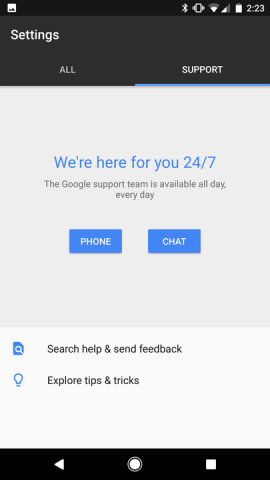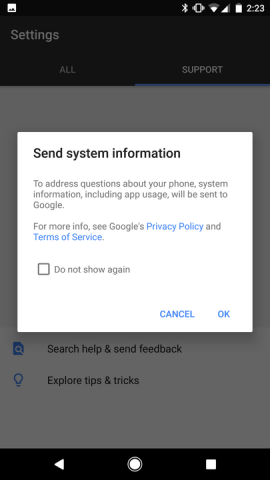Căutați pe ecranul de pornire
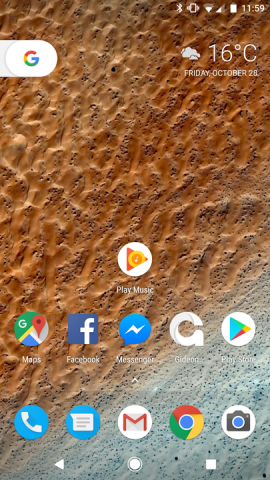
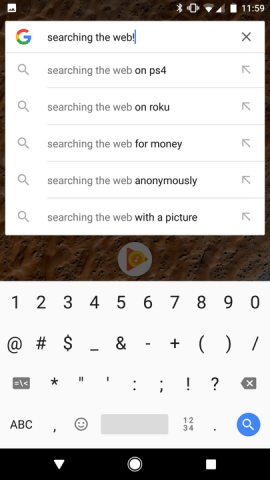

Extinderea muncii autonome datorită modului de economisire a energiei
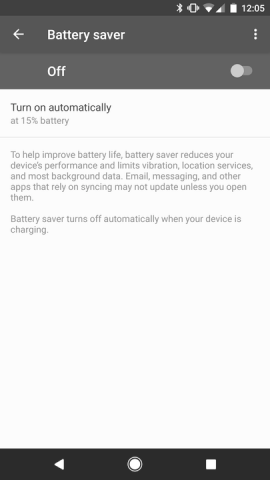
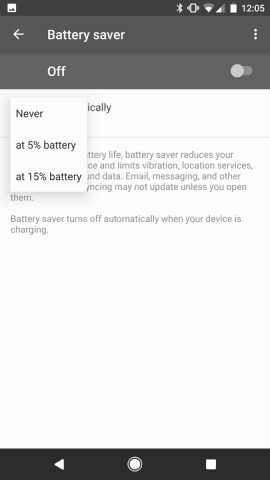
Dacă nivelul bateriei este scăzut și nu există prize în apropiere, trebuie să activați modul de economisire a energiei. Pentru a face acest lucru, accesați Setări> Baterie> Mod de economisire a energiei. Puteți să o activați sau să setați o setare astfel încât să fie activată automat când nivelul de încărcare a bateriei este de 15% sau 5%.
Setarea programului programului de noapte
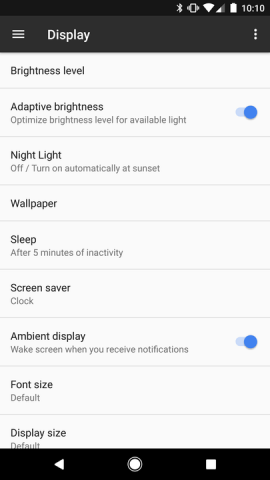
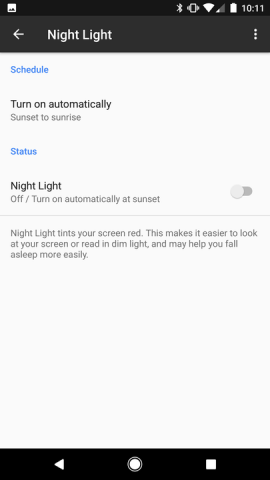
Widgeturi și aplicația

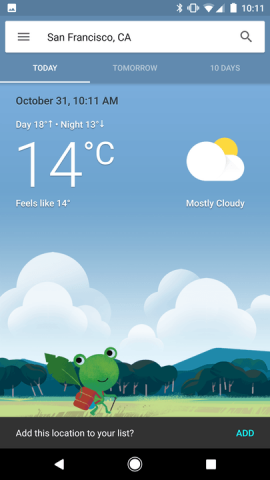
Ajustarea luminii de notificare pulsate
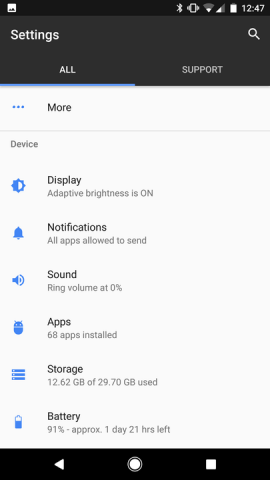
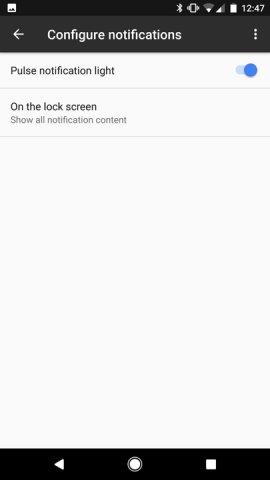
Dispozitivele Pixel și Pixel XL au indicatori de notificare ascunși, care sunt dezactivați în mod implicit. Este nevoie de timp pentru a înțelege ce înseamnă culoarea. Pentru a le activa, accesați Setări> Notificări. Dați clic pe pictograma roată din colțul din dreapta sus și se activează comutatorul de notificare cu impuls.
Acces rapid la aparatul de fotografiat de oriunde

Mulți utilizatori știu că puteți să deschideți camera pe ecranul de blocare, dar acest lucru se poate face și de oriunde în interfață. Pentru aceasta, apăsați butonul de alimentare de două ori.
Trecerea la camera foto frontală cu un gest

Când deschideți aplicația camerei foto, puteți merge rapid la camera frontală. Puteți apăsa butonul de comutare între camere, de asemenea puteți roti de două ori încheietura mâinii pentru a comuta la camera frontală. În mod similar, puteți reveni la spatele camerei.
Țineți apăsat butonul declanșator pentru a prelua rapid o secvență de fotografii

Utilizând Asistentul Google
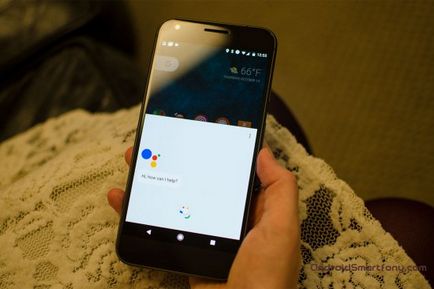
Una dintre cele mai bune caracteristici noi ale sistemului Android 7.1 este asistenta digitala Google Assistant. Pentru a le accesa, trebuie să-i spui Google, după care poți pune întrebări. Puteți căuta informații pe Internet, puteți solicita indicații directe la un anumit loc și multe alte lucruri.
Porniți asistentul cu butonul Acasă
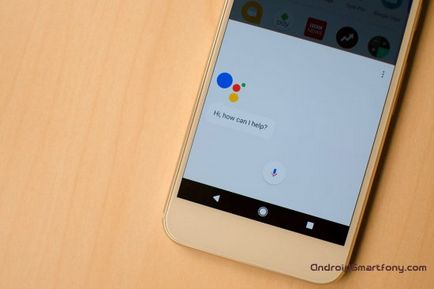
OK comanda vocală Google nu este singura metodă pentru lansarea Asistentului Google. Pe orice ecran, îl puteți porni ținând apăsat butonul Acasă.
Derulați asistentul pentru a rula Acum la atingere
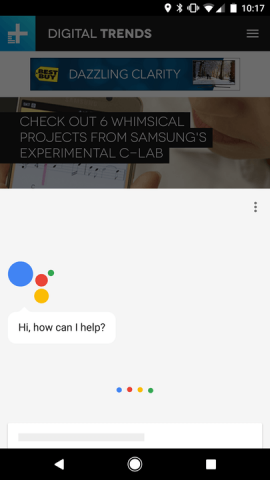
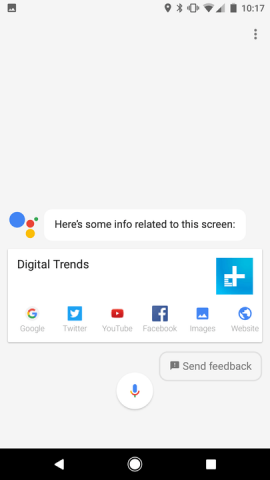
Aflați Google să vă recunoască vocea
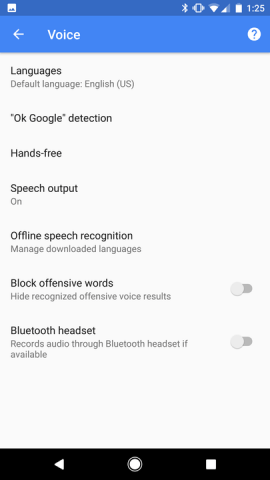
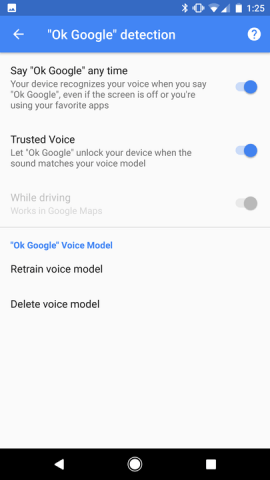
Împărțirea ecranului simplifică procesul de multitasking
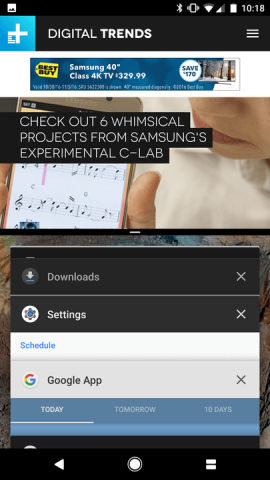
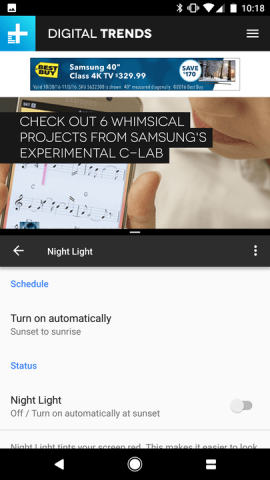
Una dintre cele mai bune caracteristici noi ale Android este modul split screen, când puteți afișa mai multe aplicații la un moment dat. Pentru a activa această funcție, țineți apăsat butonul pătrat multitasking, după care ecranul va fi împărțit în două părți și veți putea alege ce programe se vor deschide din partea de sus și de jos sau din stânga și dreapta.
Reveniți rapid la aplicația anterioară
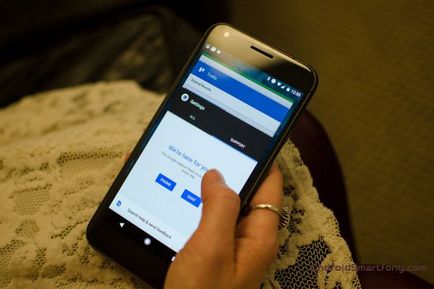
Dacă nu utilizați modul multitasking, dar totuși doriți să vă deplasați înainte și înapoi între aplicații, există o funcție pentru aceasta. Dublu-clic pe butonul multitasking deschide aplicația anterioară.
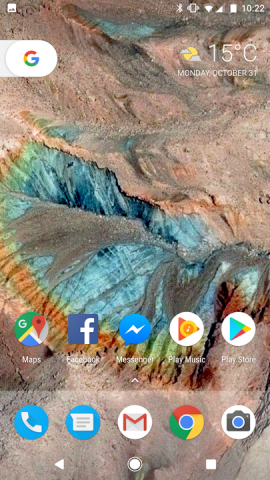
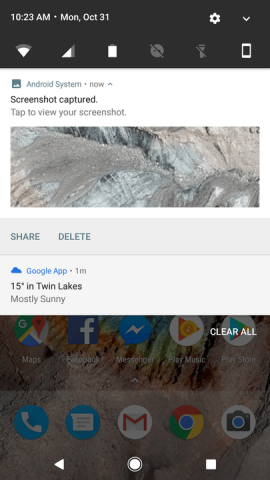
Versiunea Google 3D Touch
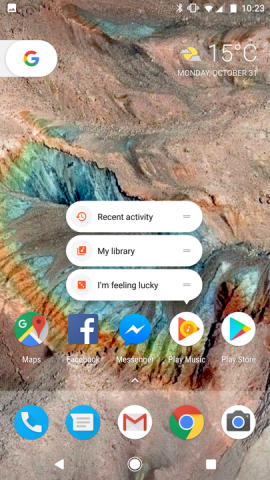
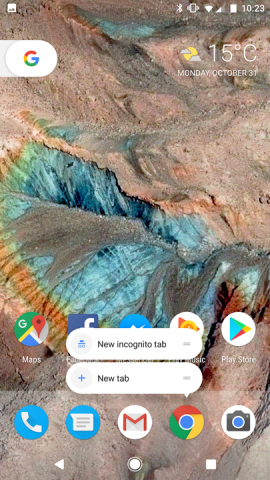
Google nu a introdus recent tehnologii inovatoare de ecran, ci implementează dezvoltarea disponibilă. Dacă țineți degetul pe pictogramele de aplicații Google, veți vedea o listă de acțiuni rapide. De exemplu, dacă țineți degetul pe programul Muzică Play, vor fi disponibile comenzile "Activitate recentă", "Biblioteca mea" și "Mă simt fericită".
Editarea setărilor rapide
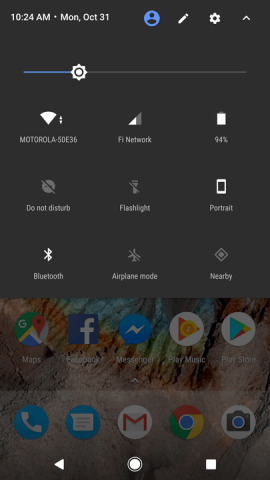
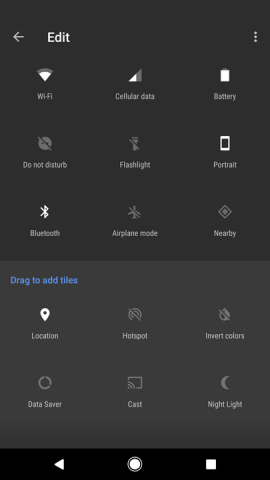
Apăsați lung pe bara de instrumente Setări rapide
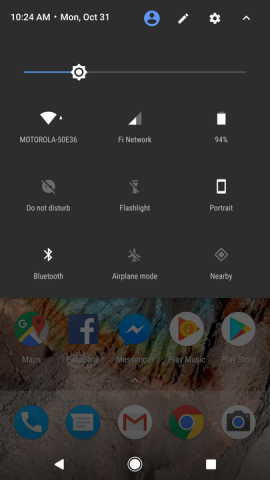
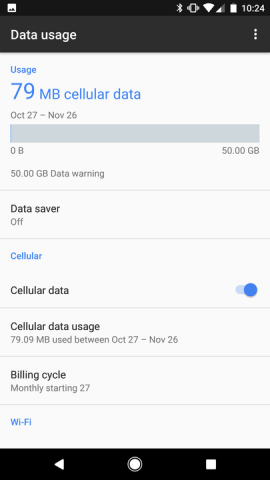
Dacă doriți să vedeți mai multe opțiuni pentru setări rapide, nu este necesar să căutați în setări. Țineți degetul pe bara de setări rapide și veți vedea un meniu cu setări suplimentare.
Suport de 24 de ore